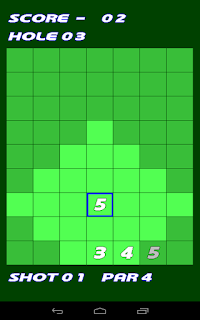いま制作中のゲームアプリは仮称「Golf Numeric」です。
最初Google翻訳とかでいろいろ試して、「Numerical Golf」にしようと思ってましたが、なんかちょっと平凡なので、Golf Numericとしてみました。
英語として意味があるのかどうかは怪しいですが、「Ballet mecanique」とか「aero dynamik」とかとなんとなく似ているので、まあいいか。
内容は、タイトルにあるように数値を使ったゴルフのようなゲームです。
スタートすると、下のような画面です。数字はホール(カップ)までの距離を示しています。
肝心のホール(カップ)は表示されていません。
数字からホール(カップ)の位置を推測するゲームです(ゴルフちゃうやん)。
青い四角は現在の位置です。
ここで、「えいっ」と下のような位置をタップしてみました。
タップした位置に青い四角が移動し、その場所のホールからの距離が表示されます。
「5」なので、ホールから遠ざかってしまったようです。
下に「3」があり、こっちのほうが近そうなので、2打目をタップします。
「2」になりましたので、近づけたようです。
「2」の場合、上下左右隣の距離は「1」で斜め隣の距離は「2」ということにしています。
先に表示されている「3」「5」とこの「2」からホールの位置が特定できました。
ということで、ホールの場所を見つけるとクリアです(ゴルフちゃうやん)。
というのが、次回作になります。よろしくお願いします。